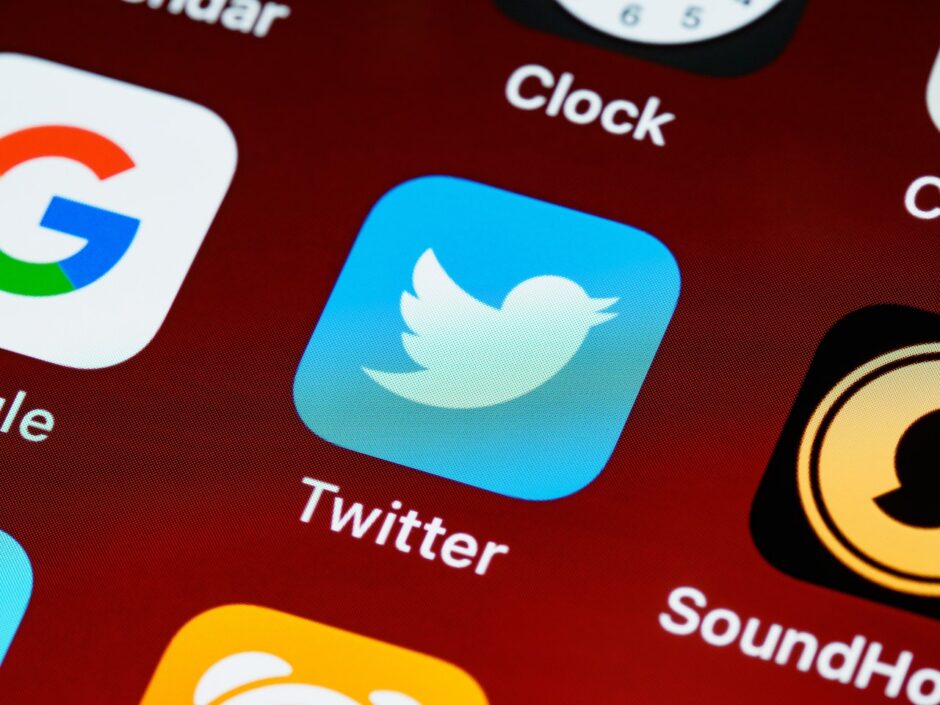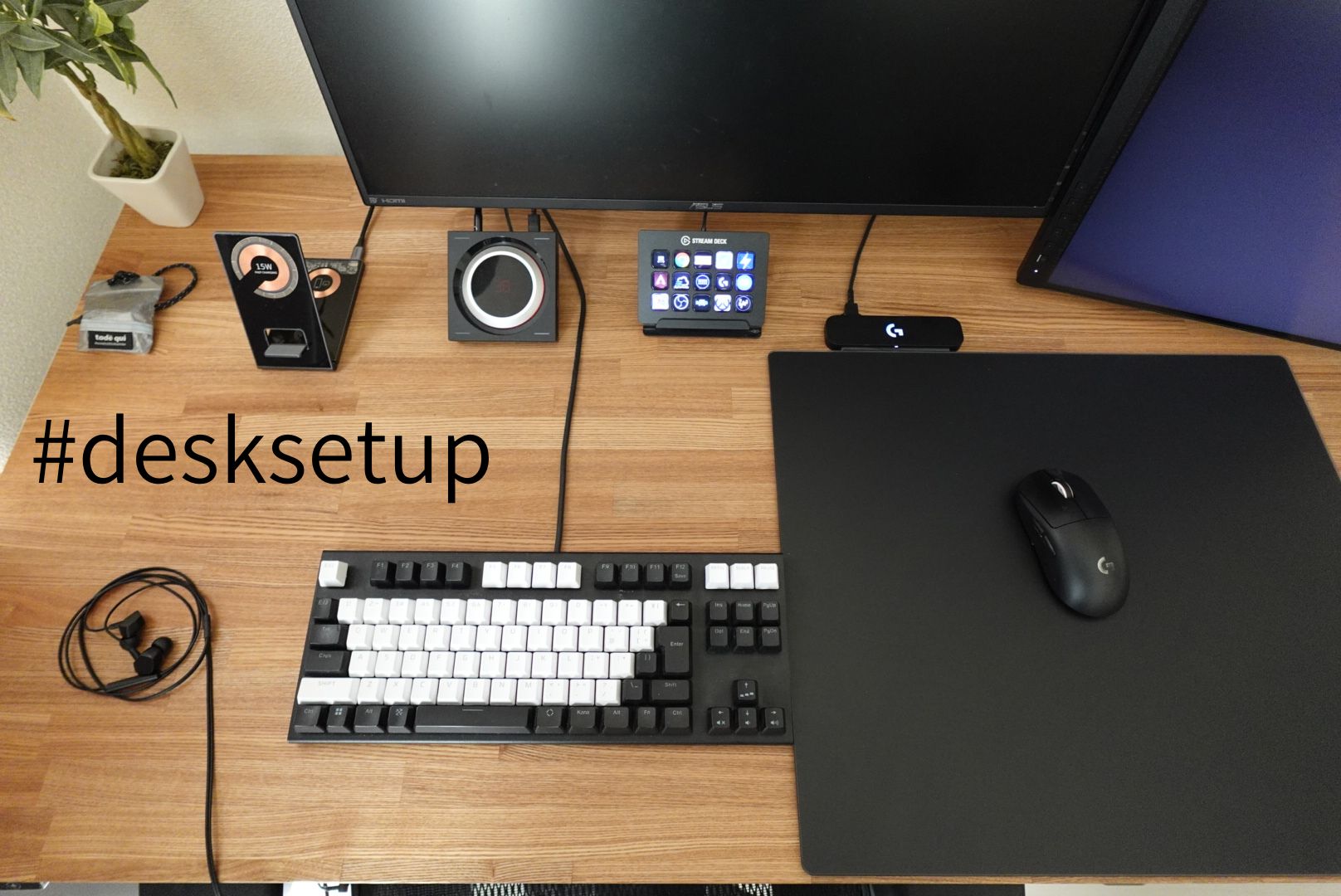Twitterのアイコンが「X」に…
Twitterの名前が「X」に変更されてから数日、ついにGoogleChromeのブックマークバーのアイコンも「X」表示になってしまった。

見慣れてくれば問題無いのだろうけど、やっぱり一瞬「Twitterどこ?」ってなってしまうし、デザイン自体も今までの青い鳥の方が好き。
ということで、ブックマークバーのアイコンを元に戻す方法を探してみた。
結果いろいろな拡張機能があって、方法は1つだけでは無いんだけど、その中でも便利そうだったのが「Twitter UI Customizer」という拡張機能を導入する方法。
ブックマークのアイコンだけでなく、Twitterを開いた時のアイコンも青い鳥に変更可能。
ボタン配置や色変更なども可能で、その名のとおりTwitterのUIを自由にカスタマイズできる。
PCでもTwitterをよく使うという方は、導入するとより便利に使用することができるかも?
Twitter UI Customizerの導入【Chrome拡張機能】
インストールは拡張機能のChromeウェブストアから。
リンクはコチラ↓↓↓
Twitter UI Customizerは様々な機能が用意されていますが、今回の目的はアイコンの変更。
ということで、アイコンの変更方法のみご紹介。
その他の機能については、こちらのサイトがとても分かりやすく書かれていますので、リンクを貼らせていただきます。
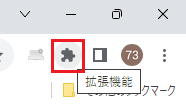
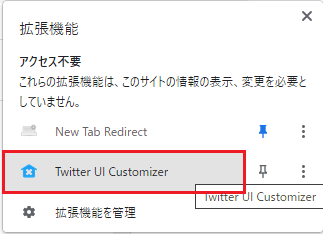
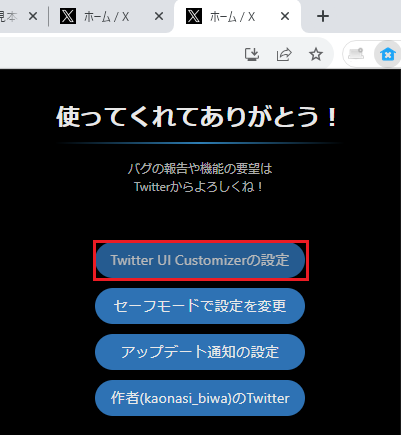
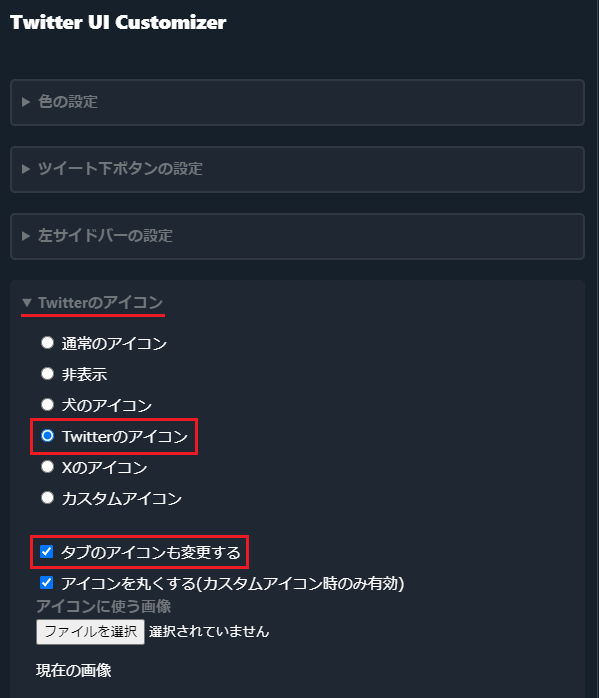
タブを開いたら、「Twitterのアイコン」を選択。
さらに、「タブのアイコンも変更する」にチェック。
「Twitterのアイコン」を選択したことで、画面右上のアイコンが、
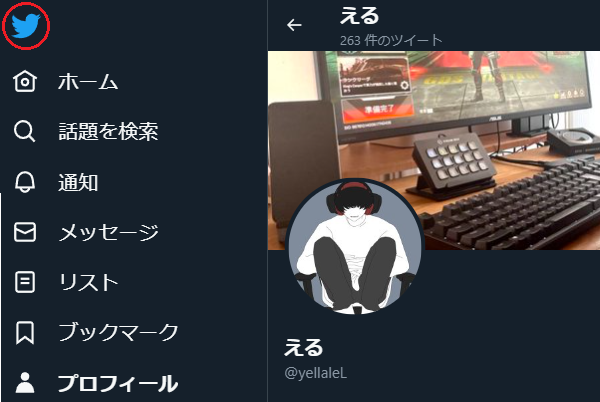
「タブのアイコンも変更する」にチェックすると、タブとブックマークがに。


ブックマークのアイコンが変更されない場合は、アイコンからTwitterを開くことで更新されます。
ちなみにカスタムアイコンを選択すると、アイコンを好きな画像に設定することも可能。
ブックマークをアイコンのみで表示する方法【Google Chrome】
Twitterに限らず、Chromeのブックマークで特によく使うサイトは、アイコンのみの表示がすっきりしておすすめ。


方法も簡単なので是非やってみてください。
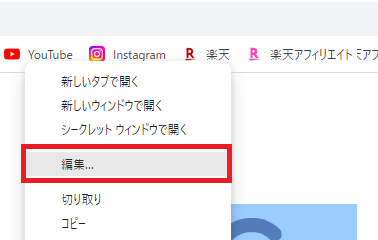
右クリックをして”編集“をクリック
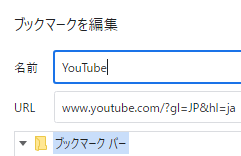
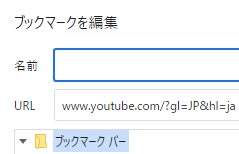

アイコンのみで、すっきり表示されるようになりました。